电脑突然需要激活windows 如何解决电脑激活Windows的问题
电脑突然需要激活windows,对于许多电脑用户来说,突然出现需要激活Windows的情况可能会让人感到困惑和不知所措,面对这一问题并不必过分担心,因为有一些简单有效的解决方法可以帮助我们解决电脑激活Windows的困扰。本文将介绍如何应对这一突发情况,并提供一些实用的技巧和建议,以确保我们能够快速恢复电脑的正常使用。无论是初次遇到这一问题还是已经多次遇到,相信通过本文的指导,大家都能够轻松解决电脑激活Windows的问题。
步骤如下:
1.点击主页面左下角的【开始】图标。
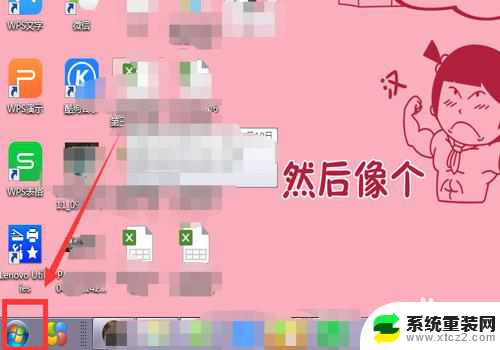
2.选中【计算机】。
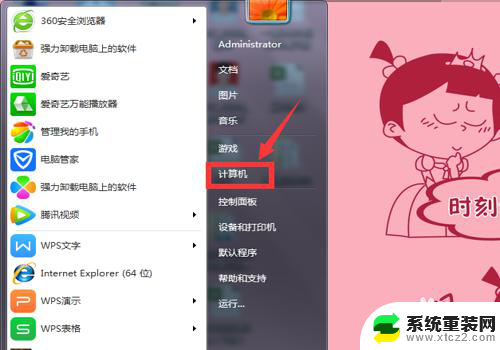
3.在弹出的页面,选中【系统属性】。
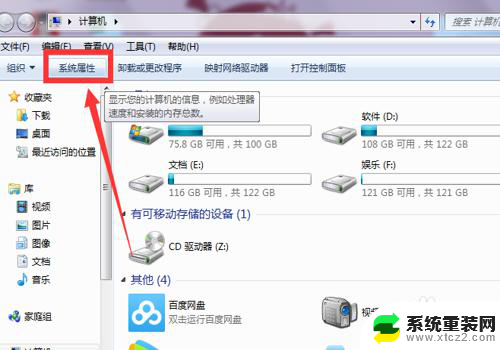
4.在系统属性下拉页面最后找到【Windows激活】。
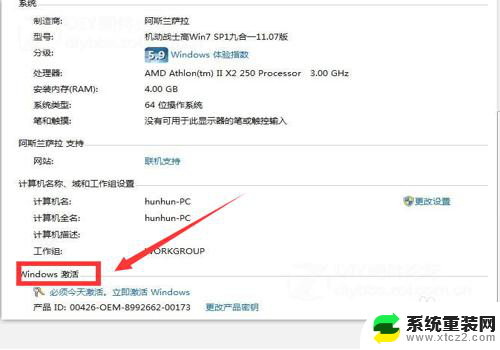
5.选择下方的【必须今天激活,激活Windows】。

6.在弹出界面,根据提示,输入【密匙】。
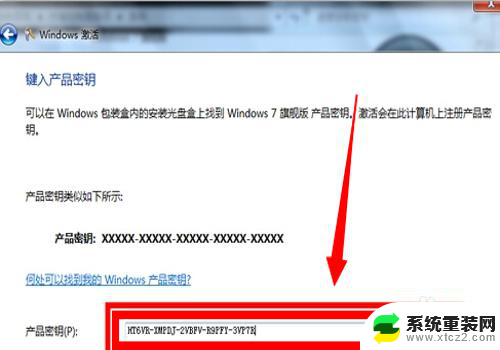
7.进入属【正在激活状态】
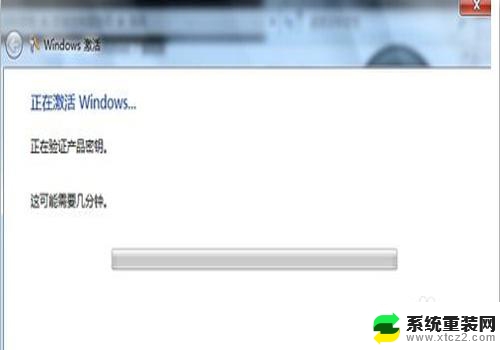
8.在激活完成后,弹出的提示对话框中选中【是】。
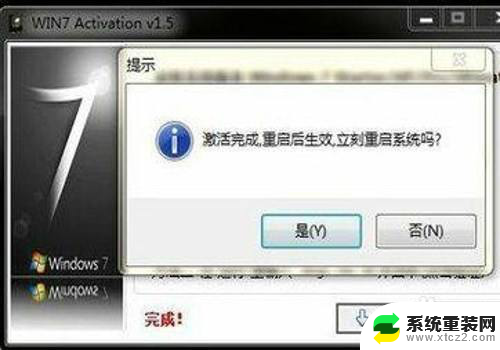
9.重启电脑后,再次查看,显示【Windows已激活】,就成功了。
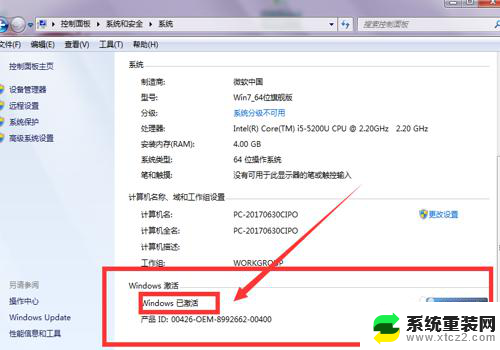
10.总结:1、点击主页面左下角的【开始】图标。2、选中【计算机】。3、在弹出的页面,选中【系统属性】。4、在系统属性下拉页面最后找到【Windows激活】。5、选择下方的【必须今天激活,激活Windows】。6、在弹出界面,根据提示,输入【密匙】。7、进入属【正在激活状态】8、在激活完成后,弹出的提示对话框中选中【是】。
9、重启电脑后,再次查看,显示【Windows已激活】,就成功了。
以上就是关于电脑突然需要激活Windows的全部内容,如果有遇到相同情况的用户,可以按照以上小编提供的方法来解决。
电脑突然需要激活windows 如何解决电脑激活Windows的问题相关教程
- 电脑桌面显示激活windows怎么解决 电脑提示激活Windows怎么办
- 电脑怎么关闭激活windows 如何去掉桌面显示的Windows激活提示
- 如何激活手提电脑windows 笔记本电脑如何激活Windows系统
- 电脑上的windows怎么激活 如何激活Windows系统
- 开机显示现在激活windows 如何解决电脑每次开机都提示激活Windows
- 如何去除桌面激活windows 桌面显示激活windows怎么取消
- 如何关掉激活windows 去掉桌面显示的Windows激活提醒方法
- 怎么把桌面上的激活windows去掉 桌面显示激活windows去掉方法
- 转到设置激活windows怎么做 右下角出现激活Windows 10的解决办法
- 如何去除激活windows的提示 去掉桌面显示的Windows激活信息步骤
- 桌面电脑图标怎样变小 电脑桌面上的图标快速缩小
- 宽带连接 错误651 宽带连接错误651的解决方法
- word文档如何取消下划线 Word文档字体下划线自动出现如何删除
- 惠普510打印机怎么清洗打印头 惠普510打印机喷头清洗工具
- 怎么蓝牙传输文件 蓝牙传输文件速度
- 如何将电脑桌面上的字体变小一点 电脑桌面字体变小的设置
电脑教程推荐
- 1 手提电脑怎么设置密码锁屏 笔记本电脑锁屏密码设置方法
- 2 怎样删除打印机机器上的打印记录 打印机删除已打印文档的步骤
- 3 excel背景颜色如何设置 Excel表格背景颜色怎么改
- 4 为啥微信视频没有声音提醒 微信视频通话为什么没有声音
- 5 电脑软件在哪里彻底删除 怎样完全卸载电脑上的程序
- 6 苹果平板双击亮屏怎么设置 ipad双击唤醒屏幕功能怎么开启
- 7 电脑桌面打不开软件 桌面上的图标点击没反应怎么处理
- 8 oppo不小心恢复出厂设置了怎么找回 oppo手机恢复出厂设置后如何恢复备份数据
- 9 笔记本怎么开wifi给手机连接 电脑怎么设置wifi分享给手机
- 10 cad在哪里激活 如何确认CAD是否已激活